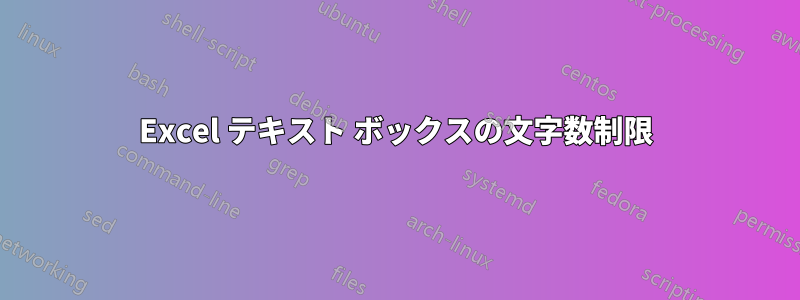
私の Excel ワークブックでは、WORKSHEET1 に数式 =SHEET2!B25 を含むテキスト ボックスがあります。テキスト ボックス内のテキストは 255 文字で切り捨てられます。WORKSHEET1 に 2 番目のテキスト ボックスを作成してテキストを入力すると、250 文字をはるかに超えることができます。
テキスト ボックス内の数式を使用して別のワークシートからテキストを取得する場合、255 文字の制限を回避する方法はありますか?
答え1
答え2
ワークシートのプロパティは取得できますが、テキスト ボックスのプロパティは取得できません。テキスト ボックスを右クリックして、デザイン モードの横にあるプロパティを選択すると、図のようにワークシートのプロパティ ダイアログ ボックスが表示されます。テキスト ボックスを右クリックして、ドロップダウン メニューから [サイズとプロパティ] を選択すると、テキスト ボックスの書式設定用の標準ウィンドウが表示されます。 プロパティのスクリーンショット
問題が分かりました。テキスト ボックスを挿入したのは、[挿入] タブの [テキスト ボックスの挿入] であり、[開発] タブの [挿入]、[Active X]、[テキスト ボックス] ではありません。この方法では、すべてのテキストは取得できますが、元のテキスト ボックスにあった (箇条書きの) 番号付きリストは失われます。テキスト ボックスのプロパティで、Active X テキスト ボックス内に番号付きリストを作成する方法が見つかりません。
答え3
テキスト ボックスを使用して文字列の長さを正しく設定できない場合は、新しいバージョンの Excel のカメラ コマンドを試すこともできます。
- 表示したいセルにカーソルを置きます。
- カメラを選択
- ワークブック内の場所に移動し、シートをクリックします
- Enterキーを押してください
- セルがウィンドウに表示されます(テキストボックスに似ています)
リボンにカメラ機能を追加する必要がある場合があります。そのためには、[ファイル] > [オプション] > [リボンのカスタマイズ] > [すべてのコマンド] > [追加] に移動する必要があります。



